Word是我们学习以及办公中经常使用的一款软件,我们对它也不会陌生。然而Word中有很多小技巧,是可以加快你的工作效率的,小编我就给你介绍介绍选择Word文档内容的一些小技巧。
1.最简单有效的选择文档的方法就是使用快捷键全选Word文档,鼠标放在Word文档中的任意位置,按下快捷键【Ctrl A】,这时就会发现已经全选了文档。
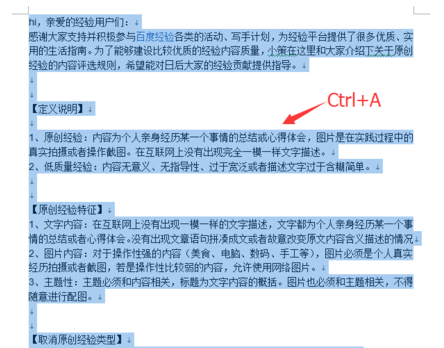
2.如果你觉得使用快捷键太慢啦,那么还有更快的方法。鼠标放在文档的左侧,箭头指向右方的时候,单击三次,也可以全选文档,速度明显提升。
word2016文档怎么接受修订取消红线?
word2016文档怎么接受修订取消红线?word2016文档只要修改就会出现红线,很影响阅读,该怎那么办呢?今天我们就来看看word2016接受修订取消红线的教程,需要的朋友可以参考下
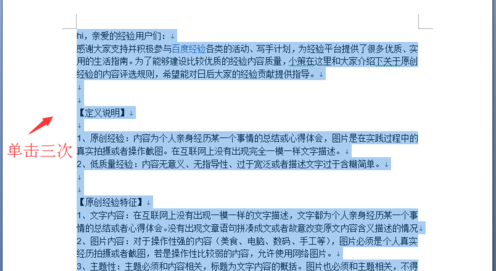
3.在【开始】菜单上,找到“编辑”选项卡,然后可以看到“选择”旁边有一个下三角,点击然后选择“全选”即可。

当然了word中还有很多很多的小技巧来帮助我们提高自己的效率。Word等办公软件的使用技巧重在平时多多总结、积累,这样您早晚成为办公室大牛。
word2013怎么转换pdf格式?
有时候,我们在使用word2013文档的时候,需要用pdf格式查看。那么,word2013要怎么转换成pdf格式呢?下面,小编就给大家介绍下word2013转换pdf格式的方法,想了解的用户就一起来看看吧。 word2013转换pdf的步骤 步骤一:我们首先用Word2013打开一篇Word文档。 word2013



